作为Linux系统管理员,有时候需要直接从服务器向用户或其他人发送电子邮件。传统上,我们一般依靠基于网络的界面来完成这项任务,但这真的是最方便的选择吗?绝对不是。
在本文当中,小编给大家介绍一下mutt命令,它是一个终端电子邮件客户端,可以直接从命令行界面发送电子邮件,使用起来非常的方便,一起来看看看吧。
什么是Mutt?
Mutt是一个基于命令行的电子邮件客户端,它是一个非常有用且强大的工具,用于在基于Unix的系统中从命令行发送和阅读电子邮件。值得一提的是,Mutt还支持POP和IMAP协议来接收电子邮件,它以彩色界面打开,使其易于用户从命令行发送电子邮件。
Mutt的其它一些重要特性如下所述:
- 安装和配置非常容易。
- 允许用户从命令行发送带有附件的电子邮件。
- 具有在发送电子邮件时添加BCC(密件抄送)和CC(抄送)的功能。
- 允许消息线程。
- 为我们提供了邮件列表的便利。
- 支持许多邮箱格式,如Maildir、mbox、MH和MMDF。
- 支持至少20种语言。
- 支持DSN(递送状态通知)。
在Linux中安装Mutt
Mutt通常在大多数Linux发行版的软件包存储库中可用,你可以使用发行版的软件包管理器来安装它:
sudo apt install mutt [Debian、Ubuntu和Mint] sudo yum install mutt [RHEL/CentOS/Fedora和Rocky/AlmaLinux] sudo emerge -a sys-apps/mutt [Gentoo Linux] sudo apk add mutt [Alpine Linux] sudo pacman -S mutt [Arch Linux] sudo zypper install mutt [OpenSUSE] sudo pkg install mutt [FreeBSD]
Mutt配置文件
Mutt Email客户端的配置文件包括两个部分,分别是:
- 主配置文件:要对Mutt的所有用户进行全局更改,你可以在其主配置文件“ /etc/Muttrc ”中进行更改。
- Mutt用户配置文件:如果想为Mutt的特定用户设置一些特定的配置,可以在~/.muttrc或~/.mutt/muttrc文件中配置这些设置。
你可以在此文件中自定义设置,例如电子邮件帐户凭据、显示首选项和键绑定。
使用Mutt阅读电子邮件
要读取你当前登录的用户的电子邮件,只需在终端上运行“ mutt ”,它将加载当前用户的邮箱:
mutt
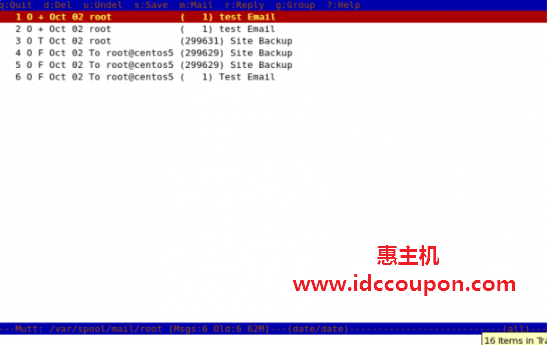
要读取特定用户的电子邮件,需要指定读取哪个邮件文件。例如,如果你(作为root )想要阅读用户“ John ”的邮件,则需要使用mutt 命令带有"-f"选项指定他的邮件文件。
mutt -f /var/spool/mail/john
此外,你还可以使用“-R ”选项以只读模式打开邮箱。
使用mutt命令发送电子邮件
在本文例子中,以下命令是root用户将向john@idccoupon.com发送一封测试邮件,“ -s”选项用于指定邮件的主题。
mutt -s "Test Email" john@idccoupon.com
当你在终端中输入上述命令时,会打开一个界面,主要是确认收件人地址和邮件主题,在这里你也可以对收件人的邮件地址进行更改。
- 按t更改收件人的电子邮件地址。
- 使用c更改抄送地址。
- 使用a将文件附加为附件
- 使用q退出界面。
- 按y发送该电子邮件。
注意:当按下“ y”时,会显示以下状态,表示mutt正在发送邮件。
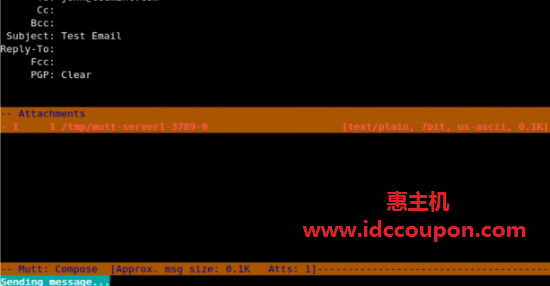
使用Mutt添加抄送(Cc)和密件抄送(Bcc)
我们可以使用Mutt命令将抄送和密件抄送添加到我们的电子邮件中,并使用“ -c”和“ -b”选项。
mutt -s “Test Email” -c idccoupon.com@gmail.com -b root@server1.idccoupon.com john@server1.idccoupon.com > message.txt
在此示例中,root用户正在向john@server1.idccoupon.com发送电子邮件,并将idccoupon.com@gmail.com作为抄送地址,将root@server1.idccoupon.com作为密送地址。
使用Mutt发送带附件的电子邮件
我们可以使用Mutt命令的“ -a”选项从命令行发送带有附件的电子邮件。
mutt -s "Site Backup" -a /backups/backup.tar -c tarunika@centos58server.idccoupon.com root@centos58server.idccoupon.com

在上面的快照中,可以看到它显示了邮件附带的附件。
muttrc文件用法
如果想更改发件人的姓名和电子邮件,那么我们需要在该特定用户的主目录中创建一个文件。
cat .muttrc
添加以下几行,保存并关闭。
set from = "user@domain.com" set realname = "Realname of the user"
要查看“ mutt ”的帮助菜单,需要指定“ -h”选项:
mutt -h
小结
Mutt提供了一种轻量级且高效的方式来直接从终端发送和管理电子邮件,其基于文本的界面、可定制的配置以及对多种协议的支持使其成为喜欢在Linux命令行环境中工作的用户的宝贵工具。
 惠主机
惠主机





















